Uvod
Zamislite da imate svoj Google Sheets dokument dostupan offline kad god vam je potreban. Bilo da je to za pripremu u poslednjem trenutku za sastanak ili jednostavnu rezervnu kopiju, čuvanje vaših dokumenata lokalno je ključno. U ovom vodiču, provesti ćemo vas kroz korake kako da sačuvate vaš Google Sheets fajl na vašem računaru. Odabir pravih formata fajlova do rešavanja problema sa preuzimanjem, obuhvatili smo sve.
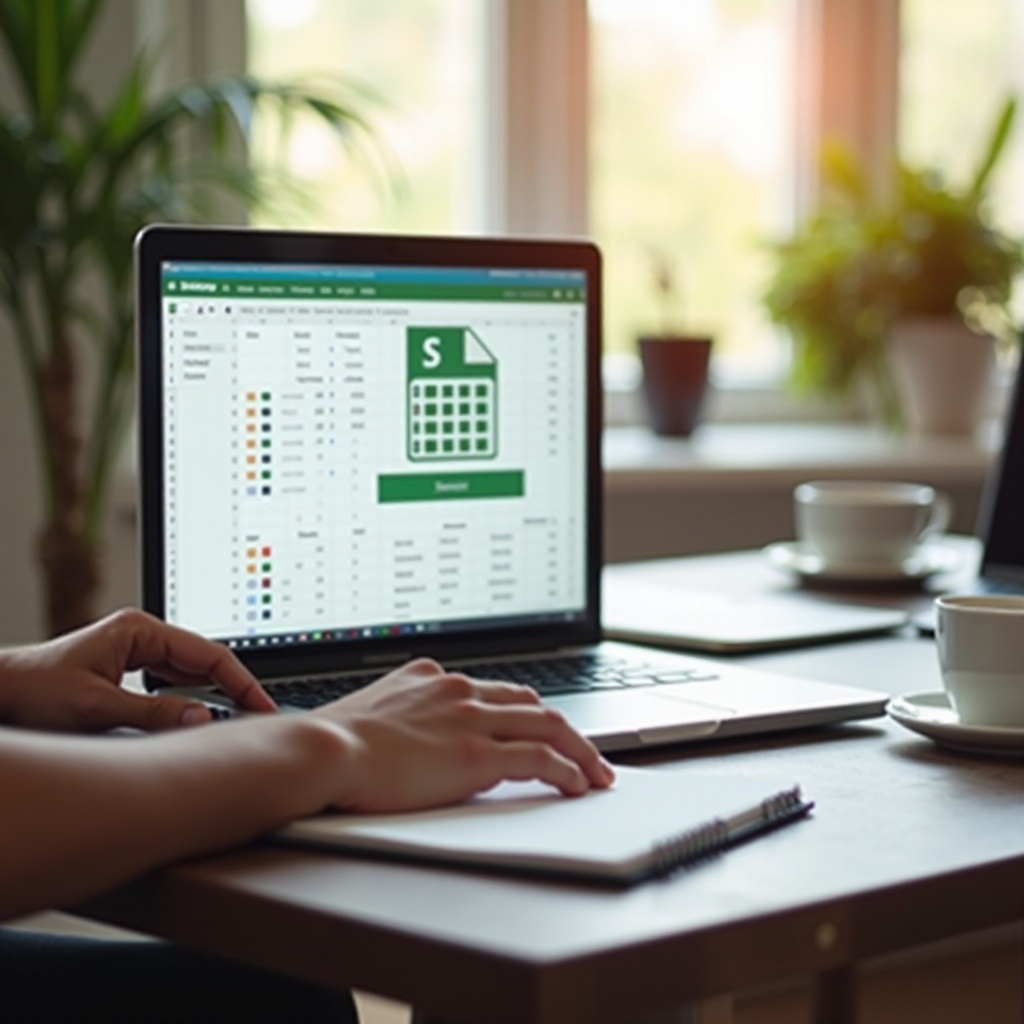
Odabir pravog formata fajla
Format fajla koji odaberete može uticati na to kako se vaši podaci čuvaju i koriste nakon preuzimanja. Pogledajmo neke popularne izbore:
- Excel (.xlsx): Odaberite Excel ako trebate zadržati obimnu funkcionalnost, posebno ako drugi koriste Microsoft Excel za pregled dokumenta.
- PDF: Savršen za deljenje i štampanje jer zadržava raspored i formatiranje vašeg dokumenta.
- CSV: Koristite CSV za jednostavno čuvanje podataka i prenosivost, naročito prilikom uvoza u baze podataka ili alate za analizu podataka.
- ODF: Ovaj format je prikladan za open-source aplikacije poput LibreOffice-a.
Odabir odgovarajućeg formata pojednostavljuje vaš radni tok, prilagođen tome kako nameravate da koristite podatke. Ako su potrebne daljnje izmene, Excel može biti najbolji izbor. Za završne prezentacije, PDF se ističe.
Detaljan vodič za čuvanje Google Sheets
Pratite ove korake kako biste osigurali da je vaš Google Sheets dokument ispravno sačuvan offline:
- Otvorite vaš Google Sheets dokument:
- Idite na Google Sheets preko vašeg pretraživača.
-
Koristite Google Drive da pronađete i otvorite određeni dokument koji želite da sačuvate.
-
Pristupite meniju za preuzimanje:
- U sheetu, idite na ‘Fajl’ meni u gornjem levom uglu.
-
Pomaknite kursor na ‘Preuzmi’ i istražite listu dostupnih formata.
-
Odaberite vaš preferirani format:
-
Odaberite između Excel, PDF, CSV ili drugih formata koji odgovaraju vašim potrebama.
-
Sačuvajte dokument:
- Pojaviće se prompt koji će vas pitati da navedete naziv fajla i destinaciju foldera.
- Potvrdite vaše odabire i osigurajte da preuzimanje počne bez problema.
Ovi jednostavni koraci obično mogu rezultirati uspešnim preuzimanjem. Ako se suočite sa izazovima, sačekajte. Uskoro ćemo razgovarati o uobičajenim preprekama i njihovim rešenjima.
Rešavanje problema sa preuzimanjem
Ako naiđete na poteškoće prilikom preuzimanja vašeg Google Sheet-a, evo nekih rešenja:
-
Prekid preuzimanja: Osigurajte stabilnu internet konekciju i proverite da li ima dovoljno prostora na disku na vašem računaru.
-
Izazovi kompatibilnosti formata: Određeni formati možda neće podržavati sve funkcionalnosti, poput formula ili grafike, naročito u CSV. Da biste zadržali svaku karakteristiku, Excel se često pokazuje kao najbolji izbor.
Razumevanje ovih nijansi pomaže održavanju glatkog procesa preuzimanja, sprečavajući tipične frustracije. Sada kada je vaš fajl siguran, efikasno upravljanje njime je sledeći ključni korak.

Najbolje prakse za upravljanje fajlovima nakon preuzimanja
Efektivno upravljanje vašim fajlovima garantuje brzi i jednostavan pristup:
-
Organizujte dokumente: Kreirajte specifične foldere imenovane po projektu ili tipu podataka (npr. ‘Mesečni izveštaji’, ‘Podaci klijenata’). Ova organizacija olakšava jednostavno pronalaženje.
-
Konvencije imenovanja: Uključite relevantne informacije kao što su datumi i nazivi projekata u imena fajlova radi jasnoće.
Sa strateškim upravljanjem, pristup potrebnim dokumentima postaje brz i efikasan. Ako želite automatizovati proces sačuvanja, naš sledeći deo će predstaviti korisne alate.
Automatizacija preuzimanja pomoću ekstenzija i alata
Alati za automatizaciju mogu drastično pojednostaviti ponavljajuće zadatke:
-
Ekstenzije pretraživača: Alatke poput ‘DownThemAll’ omogućavaju grupno preuzimanje, optimizujući vreme.
-
Skripte i dodaci: Koristite Google Apps Script za automatizaciju ponavljajućih zadataka preuzimanja, posebno korisno za slične sheet-ove.
Uključivanje automatizacije može značajno poboljšati efikasnost vašeg radnog toka, posebno kod rada sa velikim količinama podataka. Završimo sa rezimeom ovog procesa.
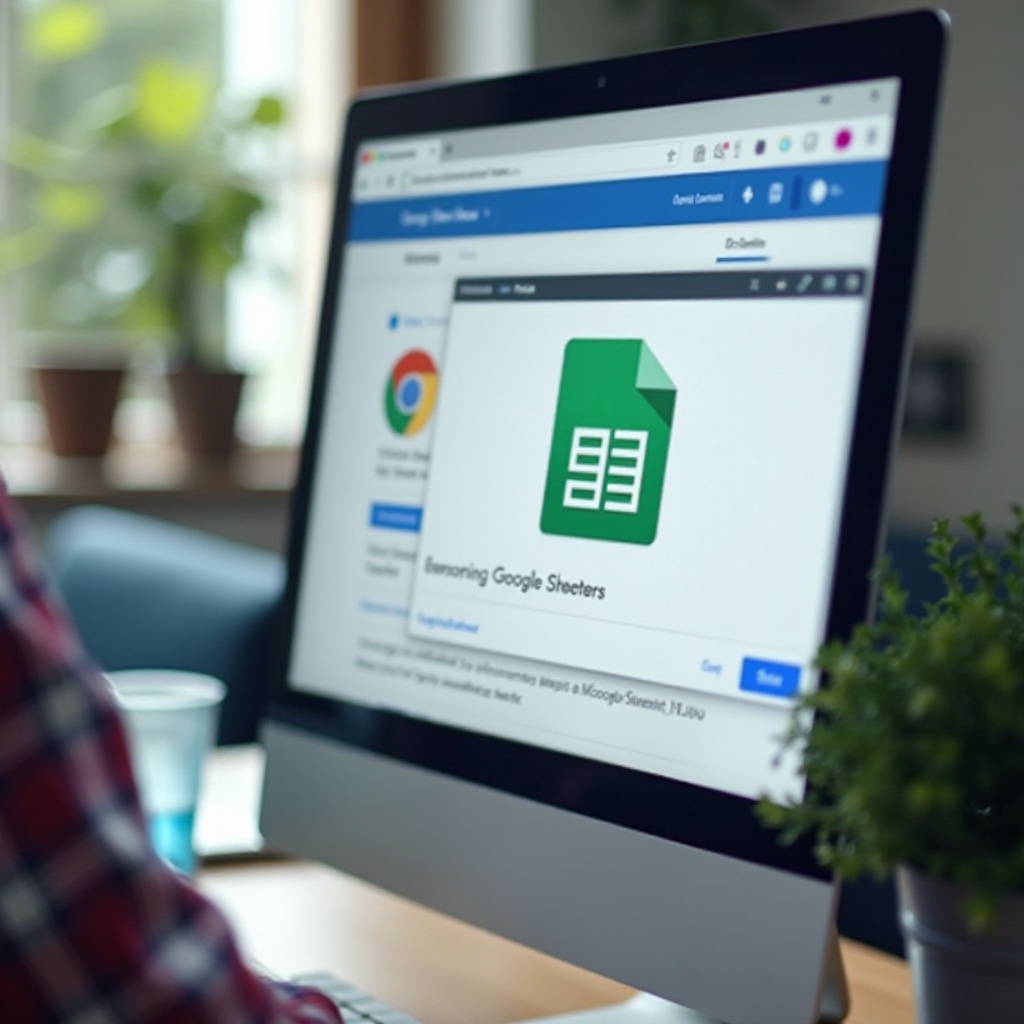
Zaključak
Preuzimanje vaših Google Sheets na vaš računar je jednostavan zadatak kada sledite prave korake i odaberete odgovarajuće formate. Nakon preuzimanja, očuvajte korisnost podataka pravilnom organizacijom fajlova. Alati za automatizaciju mogu dodatno poboljšati vašu produktivnost, štedeći vreme na ponavljajućim zadacima. Obeznani ovim znanjem, spremni ste da se bavite svojim Google Sheets preuzimanjima bez problema. Slobodno eksperimentirajte sa različitim formatima i pronađite šta vam najviše odgovara.
Često postavljana pitanja
Kako mogu sačuvati Google Sheet kao PDF?
Otvorite svoju tabelu, idite na ‘Datoteka’, izaberite ‘Preuzmi’, zatim odaberite ‘PDF dokument’.
Šta da radim ako moj preuzimanje konstantno ne uspeva?
Proverite svoju internet konekciju, uverite se da imate dovoljno prostora na disku, i osigurajte da je vaš pregledač ažuriran. Zatim pokušajte ponovo.
Da li je moguće sačuvati više tabela odjednom?
Da, možete preuzeti celu Google Sheets datoteku kao .zip koji sadrži svaku tabelu posebno. Koristite opciju ‘Preuzmi’ u Google Sheets.
